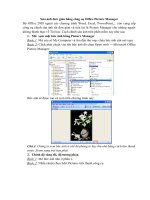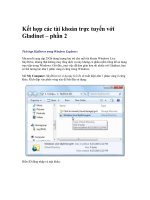ImageBot - Chỉnh sửa ảnh trực tuyến với nhiều hiệu ứng pptx
Bạn đang xem bản rút gọn của tài liệu. Xem và tải ngay bản đầy đủ của tài liệu tại đây (94.75 KB, 3 trang )
ImageBot - Chỉnh sửa ảnh trực tuyến với nhiều hiệu ứng
Vì là một dịch vụ biên tập trực tuyến nên bạn không cần phải cài đặt bất cứ thứ gì
lên máy tính, tất cả đều được thực hiện trên trình duyệt. Giao diện chương trình
tương tự như các phần mềm chỉnh sửa hình ảnh khác, các tính năng đều được đưa
ra bên ngoài để bạn dễ dàng sử dụng hơn.
Để nhập hình ảnh, bạn bấm vào menu File > Open nếu là hình ảnh từ máy
tính, hoặc File > Import image nếu là liên kết của hình ảnh mà bạn cần chỉnh sửa.
Bạn cũng có thể sử dụng chuột để kéo thả hình ảnh vào giao diện chính của
chương trình. Mặc định thì tính năng chỉnh sửa hình ảnh trực tiếp từ các album
ảnh trên Facebook chưa được kích hoạt. Để kích hoạt tính năng này, bạn bấm vào
nút Album có biểu tượng Facebook kế bên và sử dụng tài khoản Facebook của bạn
để đăng nhập, sau đó ứng dụng sẽ yêu cầu cho phép truy cập vào thông tin cá nhân
của bạn, bấm Allow để chấp nhận.
Khi hoàn tất, một biểu tượng màu xanh sẽ hiển thị, bây giờ bạn hoàn toàn
có thể nhập hình ảnh từ các album và thực hiện chỉnh sửa. Tất cả các hiệu ứng đều
được liệt kê hầu hết ở khung nhỏ bên trái (Library), cho phép bạn thêm vào các
hình khối (Shapes), các hình dán (Stickers), biểu tượng (Logos) và các hiệu ứng
hình ảnh (Image Effects) thông thường. Khi chọn vào một thể loại, các tùy chọn
phụ bên trong sẽ hiển thị. Để thay đổi thuộc tính của các đối tượng, bạn bấm chọn
vào nó và nhìn sang khung Properties bên phải, hiệu chỉnh các thông số cho phù
hợp. Khi chọn vào bất kỳ hiệu ứng nào, ngay lập tức nó sẽ được áp dụng hoặc
thêm vào hình ảnh của bạn, bạn có thể dùng chuột để thu nhỏ, phóng to hoặc bấm
Delete để xóa nó đi nếu không muốn sử dụng nữa.
Khi sử dụng một hiệu ứng, bên trong hiệu ứng đó đôi khi còn thêm vài
thuộc tính nhỏ nữa, bạn hoàn toàn có thể tự mình thay đổi lại các thông số để áp
dụng hiệu ứng đó một cách hiệu quả hơn. Số lượng hiệu ứng mà chương trình hỗ
trợ khá nhiều, nếu chỉ nhớ tên hiệu ứng mà không nhớ rõ nó nằm ở mục nào, bạn
có thể nhập tên nó vào khung Search Stickers để thực hiện công việc tìm kiếm.
Chương trình cũng hỗ trợ bạn biên tập và chỉnh sửa hình ảnh qua từng layer
riêng biệt giống như Photoshop. Để thêm một layer mới bạn vào menu Layer >
New Layer, sau đó, tiếp tục thêm vào các hình ảnh và đối tượng bình thường, bấm
vào biểu tượng con mắt nếu muốn ẩn layer đó đi, các biểu tượng mũi tên lên /
xuống cho phép bạn thay đổi thứ tự của các layer. Nếu không sử dụng một layer
nào đó nữa, bạn có thể chọn vào dấu X để xóa bỏ nó đi.
Để thêm một đoạn văn bản, bạn chọn biểu tượng chữ T ở bên trái, sau đó
bấm lên vị trí trên hình mà bạn cần thêm, xuất hiện khung Properties hiển thị các
thuộc tính của văn bản này, tại đây bạn có thể chọn font chữ, kích cỡ hiển thị
Bấm vào biểu tượng dấu cộng thì các thuộc tính bên trong sẽ được mở rộng hơn.
Gom nhóm các đối tượng lại để áp dụng đồng thời một hiệu ứng sẽ giúp bạn tiết
kiệm thời gian hơn. Để thực hiện, bạn chọn tất cả các đối tượng muốn gom nhóm
bấm vào biểu tượng Group ở thanh công cụ phía trên.
Cuối cùng sau khi hoàn tất các bước chỉnh sửa và thêm hiệu ứng, bạn có thể
lưu lại hình ảnh dưới các định dạng đồ họa như JPEG, PNG hay SVG (định dạng
của ImageBot). Trước khi thực hiện việc lưu lại, bạn có thể sẽ cần phải thay đổi lại
kích thước để sử dụng cho các mục đích khác nhau bằng cách chọn vào Document
properties, nhập kích thước chiều rộng và cao theo mong muốn, hoặc xổ mũi tên
ra và chọn vào các kích thước mặc định có sẵn, bấm OK để kết thúc. Bạn bấm tiếp
vào biểu tượng chiếc đĩa mềm hoặc vào menu File > Save chọn vào thẻ Computer
để lưu hình ảnh này vào máy tính, đặt tên và chọn định dạng cần xuất ra, sau đó
bấm Save. Nếu muốn upload thẳng hình ảnh này lên Facebook, bạn chọn vào thẻ
Facebook bên dưới, mặc định tất cả hình ảnh được upload lên thông qua ImageBot
đều sẽ nằm trong một album tên là ImageBot Pictures.
Nếu muốn chia sẻ sản phẩm lên Facebook, vào menu File > Share on
Facebook , nhập một vài dòng chia sẻ, bấm Share. Khi bạn bè bấm vào, họ sẽ
nhận được hình ảnh mà bạn vừa chỉnh sửa, có thể tải về một cách dễ dàng. Là một
dịch vụ chỉnh sửa ảnh trên nền web nhưng tốc độ xử lý của chương trình khá
nhanh, và số lượng hiệu ứng cung cấp cũng khá nhiều. Đây là một tiện ích rất
đáng để bạn quan tâm và sử dụng, thích hợp cho trường hợp máy tính của bạn
không thể cài đặt chương trình Photoshop nặng nề. Tất nhiên, ImageBot không thể
nào thay thế hoàn toàn cho các ứng dụng biên tập hình ảnh chuyên nghiệp với
nhiều tính năng phong phú như Photosho